আপনার ড্যাসবোর্ড থেকে চলে যান সি প্যানেলে এবং নিচের দিকে ক্রল ডাউন করুণ এবং ফলো করুন স্ক্রিনশট। 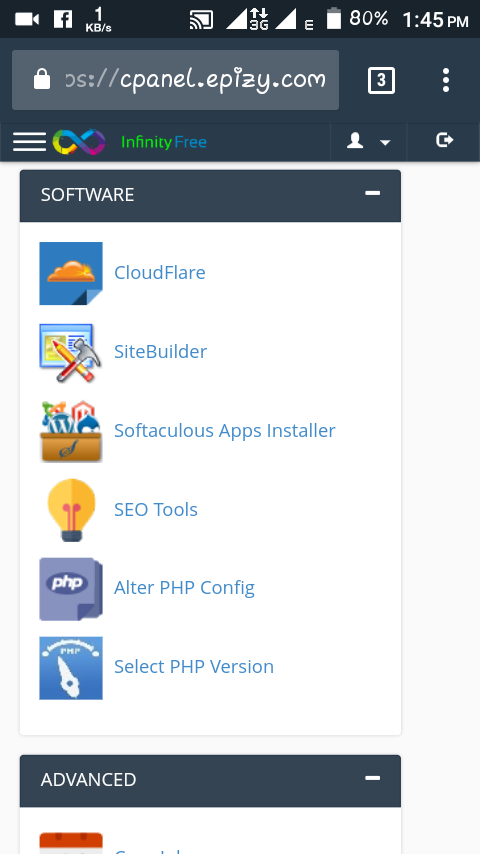 Softaculous Apps Installer
Softaculous Apps Installer
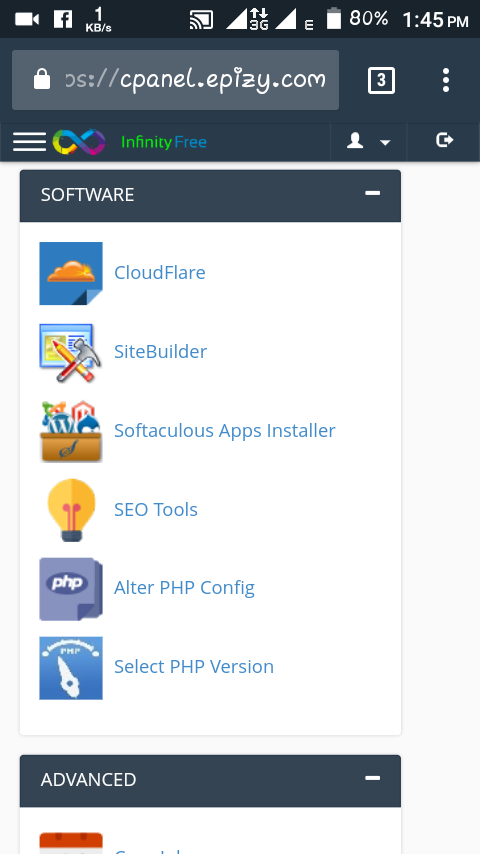 Softaculous Apps Installer
Softaculous Apps Installer
Softaculous Apps Installer এ ক্লিক করুন
এর পর দেখুন
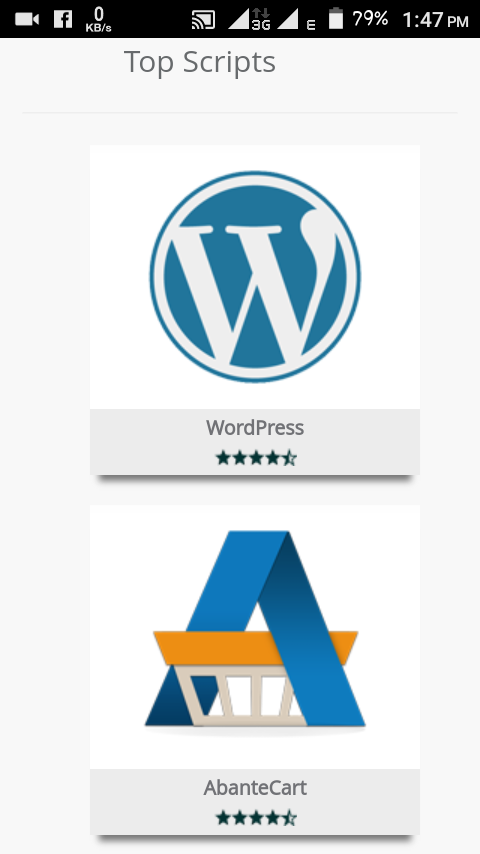 WordPress & Joomla
WordPress & Joomla
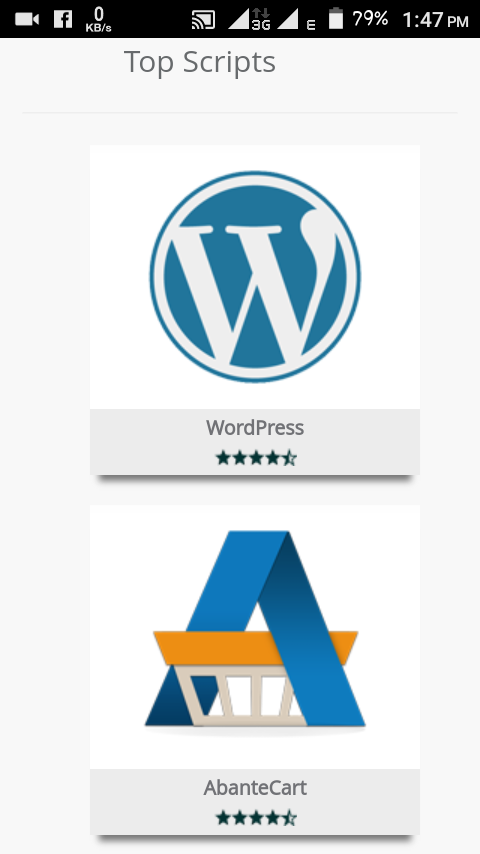 WordPress & Joomla
WordPress & Joomla
বিঃদ্রঃ আপনার আইপি নিয়ে যদি সমস্যা করে তাহলে আপনার ব্রাউজারের কুকিজ গুলো ডিলিট করে দেবেন, তাহলেই হয়ে যাবে।
এর পর ওয়ার্ডপ্রেস এ ক্লিক করুণ
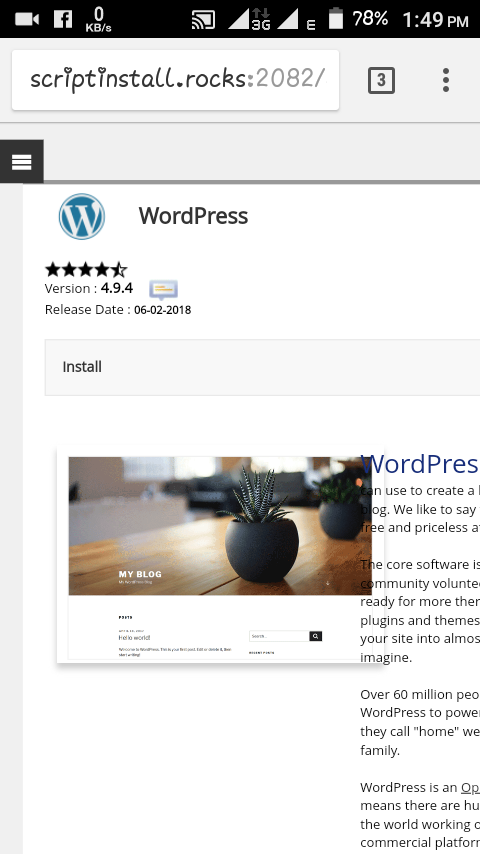 ওয়ার্ডপ্রেস
ওয়ার্ডপ্রেস
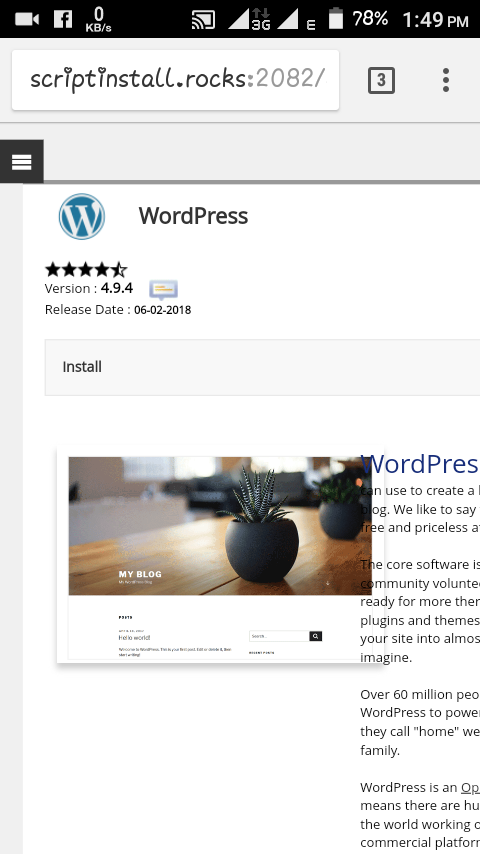 ওয়ার্ডপ্রেস
ওয়ার্ডপ্রেস
দেখুন বেশ কিছু অপশন আছে
তার মধ্যে
তার মধ্যে
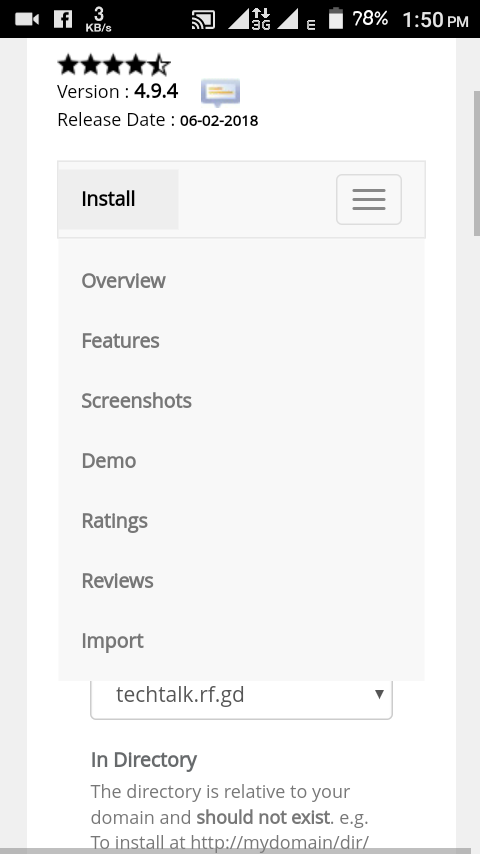 Install
Install
Install, Overview, Features, Screenshoot, Demo, Ratings, Review.
আপনি চাইলে সব গুলোর মধ্যে কি আছে কি না আছে সব দেখে নিতে পারেন।
আপনি চাইলে সব গুলোর মধ্যে কি আছে কি না আছে সব দেখে নিতে পারেন।
আমরা এবার চলে যাবো ইন্সটলে।
ইন্সটল করতে গেলে আমাদের কিছু বক্স ফিলাপ করতে হবে। তো চলুন দেখে নেওয়া যাক কিভাবে কোথায় কি লিখতে হবে।
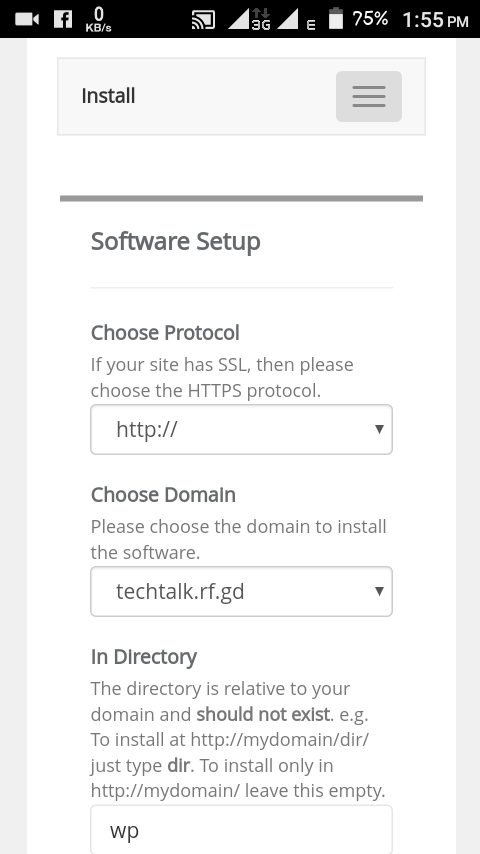 সফটওয়্যার সেটাপ
সফটওয়্যার সেটাপ
ইন্সটল করতে গেলে আমাদের কিছু বক্স ফিলাপ করতে হবে। তো চলুন দেখে নেওয়া যাক কিভাবে কোথায় কি লিখতে হবে।
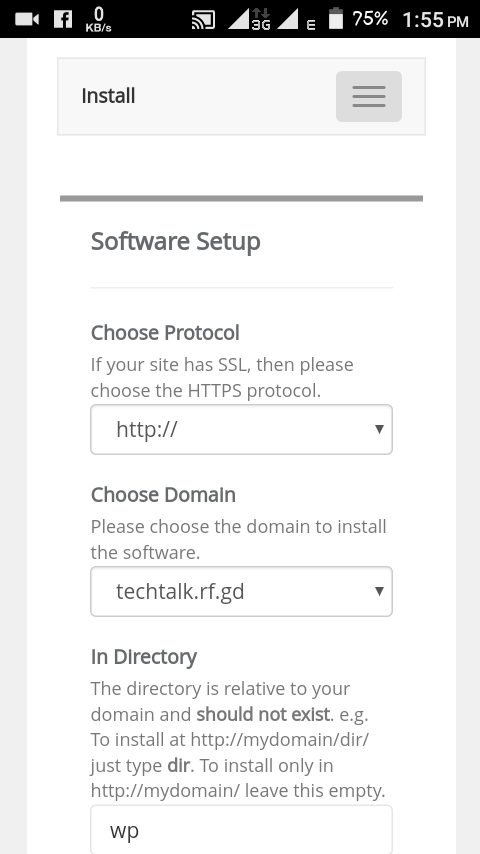 সফটওয়্যার সেটাপ
সফটওয়্যার সেটাপ
Software setup
প্রথম বক্সে দেখুন বলা হইছে আপনার ডোমেইনে কি এস এস এল সার্টফিকেট সেটাপ করা আছে?
যদি থাকে তাহলে https:// প্রটকল সিলেক্ট করুণ।
যদি থাকে তাহলে https:// প্রটকল সিলেক্ট করুণ।
যেহেতু আমাদের এস এস এল সার্টিফিকেট নেই সেহেতু আমরা http:// প্রটকল দিয়ে সাটাপ করব, এবং আগামীতে এসএসএল সেটাপ করে নিবো।
এর পর Choose Domain এর কথা বলছে।
আপনার যদি ডোমেইন ক্রয় করা থাকে তাহলে সেটাপ করবেন আর যদি না থাকে তাহলে সাবডোমেইন দিয়েই চালাতে হবে আগামীতে আপডেট করে নিলেই হবে।
আপনার যদি ডোমেইন ক্রয় করা থাকে তাহলে সেটাপ করবেন আর যদি না থাকে তাহলে সাবডোমেইন দিয়েই চালাতে হবে আগামীতে আপডেট করে নিলেই হবে।
এর পর আছে ডিরেকটরি।
আপনি কোন ডিরেকটরিতে ইন্সটল করবেন? wp? নাকি wp-admin এ? যে কোনো একটা দিলেই হবে।
আপনি কোন ডিরেকটরিতে ইন্সটল করবেন? wp? নাকি wp-admin এ? যে কোনো একটা দিলেই হবে।
এর পর আপনার সাইটের নাম, সাইটের সাবটাইটেল ইউজার নেইম, পাসওয়ার্ড এডমিনের ইমেইল,থিম সিলেক্ট করে, মেইন ইমেইল দিয়ে ইন্সটল করুণ।

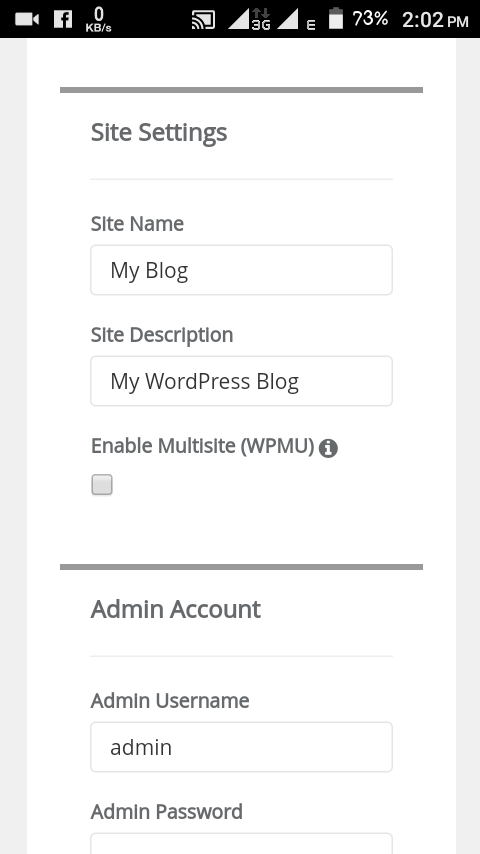
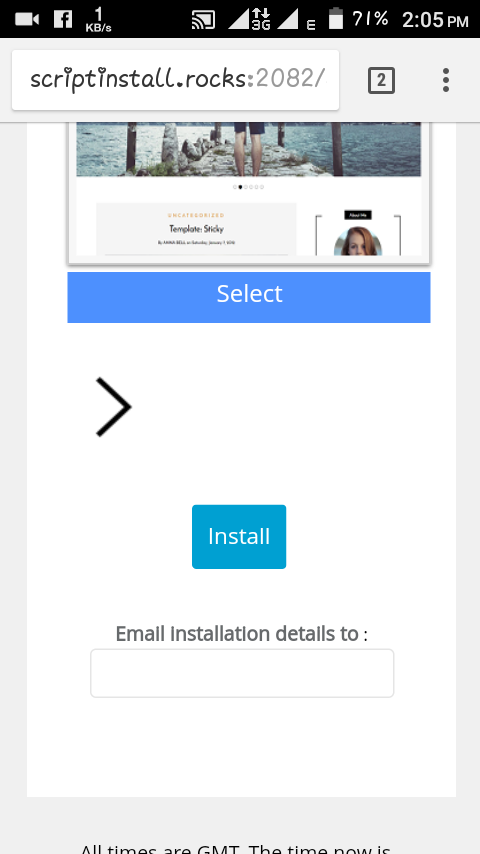
0 Response to "(WP Part 3) C-Panel থেকে Wordpress Install"
Post a Comment